時間:2017-07-04 來源:互聯網 瀏覽量:
今天給大家帶來excel身份證號怎麼輸入進去,EXCEL中輸入身份證號的方法,讓您輕鬆解決問題。
很多朋友在辦公時會遇到這樣的情況:在Excel表格中輸入身份證號,但是輸入完成後卻不顯示為身份證身份證號,而是現實為一個科學計數——“E+17”,一些朋友不知道如何處理這種情況,現在小編就和大家分享如何在Excel中輸入身份證號。具體方法如下:
解決方法1:
1首先在單元格中輸入身份證號,這時單元格中並沒有顯示身份證號,而是將身份證號識別為一個數字,並顯示為科學計數法。
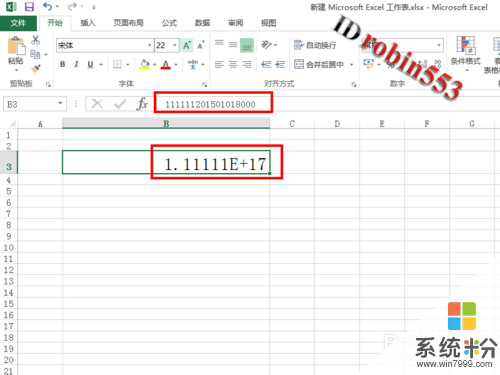 2
2在單元格上點擊鼠標右鍵,然後從右鍵菜單中選擇“設置單元格式”。
 3
3在打開的設置單元格格式窗口中,點擊“數字”選項卡,然後在數字選項卡中從分類列表裏選中“文本”,然後點擊“確定”。
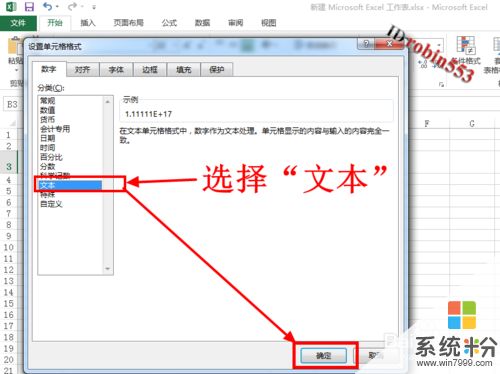 4
4這時再回到Excel編輯界麵,剛才顯示為科學計數法的身份證號已經顯示為完整的身份證號了。

解決方法2:
1這種方法比較簡單,在輸入身份證號之前先在單元格中輸入一個英文格式的單引號。
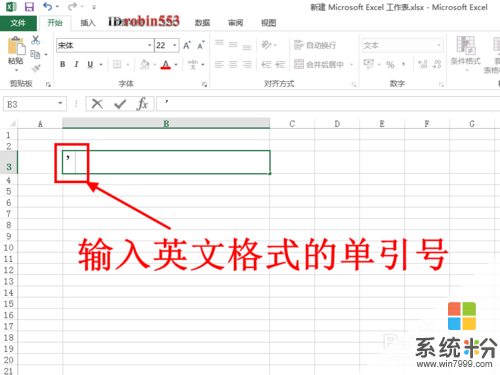 2
2接下來在單引號之後輸入身份證號。
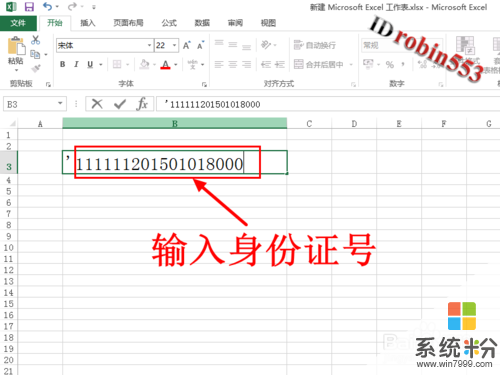 3
3輸入完成後你就會發現單元格中直接顯示的就是身份證號,而不會顯示科學計數法。
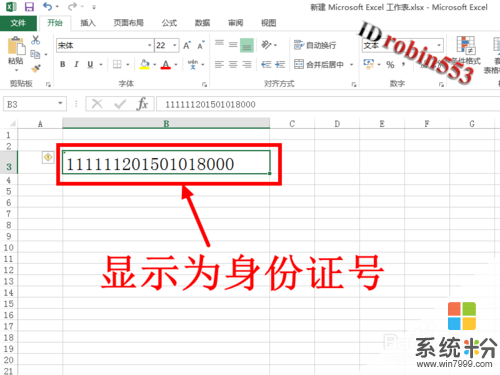
以上就是excel身份證號怎麼輸入進去,EXCEL中輸入身份證號的方法教程,希望本文中能幫您解決問題。